Иногда важно знать о ресурсе аккумулятора: при покупке бэушного лэптопа или в случае проблем с магазинской моделью, которую можно отправить в гарантийный ремонт, — как пример.
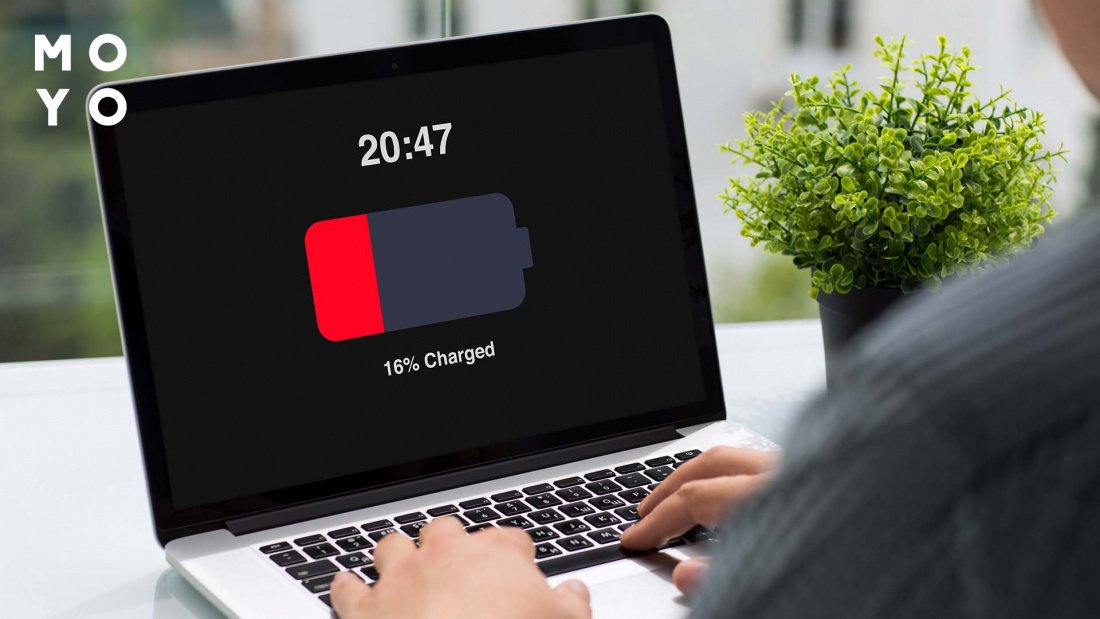
Итак, как же узнать состояние литиевой батареи на ноутбуке? Что для этого нужно сделать?
Как узнать состояние батареи на ноутбуке c macOs
Чтобы понимать возможности аккума макбука, нажмите Alt, а затем клацните по изображению батарейки на появившейся панели. Во всплывшей строке высветится один из вариантов:
- норма,
- срок эксплуатации подходит к концу,
- нужна замена,
- требуется обслуживание.
Только первый вариант означает, что аккумулятор в хорошей форме. Все остальные свидетельствуют о значительной изношенности. Наибольшую озабоченность должны вызвать два последние пункта.
Чтобы получить более точную информацию:
- клацните по яблоку,
- выберите верхний пункт меню с инфой об этом маке,
- раскройте «Отчет о системе»,
- клацните на «Электропитание»,
- найдите количество циклов перезарядки.
Найденный параметр говорит о степени износа аккумулятора. Судя по техдокументации Apple, у макбуков батареи рассчитаны на 300-1000 циклов. Однако и при 3000 лэптоп может полностью не потерять автономность, просто аккумулятор будет держать, например, вместо 9 часов — 3. В документации может быть указано меньше 1000 циклов, только если модель появилась в продаже до 2020 года.
Выбираем крутой макбук: Какой MacBook выбрать в 2022 году: обзор, сравнение, отзывы
Как проверить состояние батареи ноутбука Windows 10
«Десятка» — достаточно информативная система. Она может упрямиться, если пробовать менять настройки, но выудить из нее инфу обычно труда не составляет. Сделать это не сложнее, чем в случае с macbook. Несколько кликов — и готово. На вопрос, как проверить текущее состояние батареи, тестируя ноутбук под Windows 10, есть 2 ответа: с помощью черного или синего экрана. Первый открывается при переходе на обычную командную строку, второй радует глаз при запуске PowerShell. В обоих случаях необходимо ввести одну команду.
Разбираемся с микрофоном: Почему не работает микрофон на ноутбуке: гайд в 6 разделах
PowerShell
Инструмент PowerShell присутствует в свежих версиях Винды. Для его запуска нужно клацнуть правой по «Пуску» и выбрать соответствующий пункт меню. Запускать PowerShell надо под администратором. Следующий шаг — команда powercfg /batteryreport. В ответ на нее операционка выдаст путь к html-файлу с отчетом.
Открываем файл. Нас интересуют 2 строки: расчетная емкость аккума и последний заряд по полной. Нужно поделить меньшее на большее, потом умножить на 100, и получаем ресурс батареи в процентах. Для определения износа в процентах от 100 отнимаем полученное значение.
Приводим в чувство клавиатуру: На ноутбуке не работает клавиатура 7 причин неисправностей и способы их устранения
Через командную строку
В этом подразделе будет аналогичная история, ведь PowerShell, по сути, является той же командной строкой, только с более продвинутыми возможностями. Классический вариант проходит и в устаревших версиях Винды, необязательно иметь на борту Windows 10 или 11. Алгоритм следующий:
- Жмем «Пуск», вбиваем cmd, открываем командную строку.
- Пишем команду из предыдущего подраздела статьи.
Есть еще аналогичная командочка powercfg /energy, которая дает инфу на лэптопах с Windows 7. Для «десятки» она тоже, кстати, актуальна.
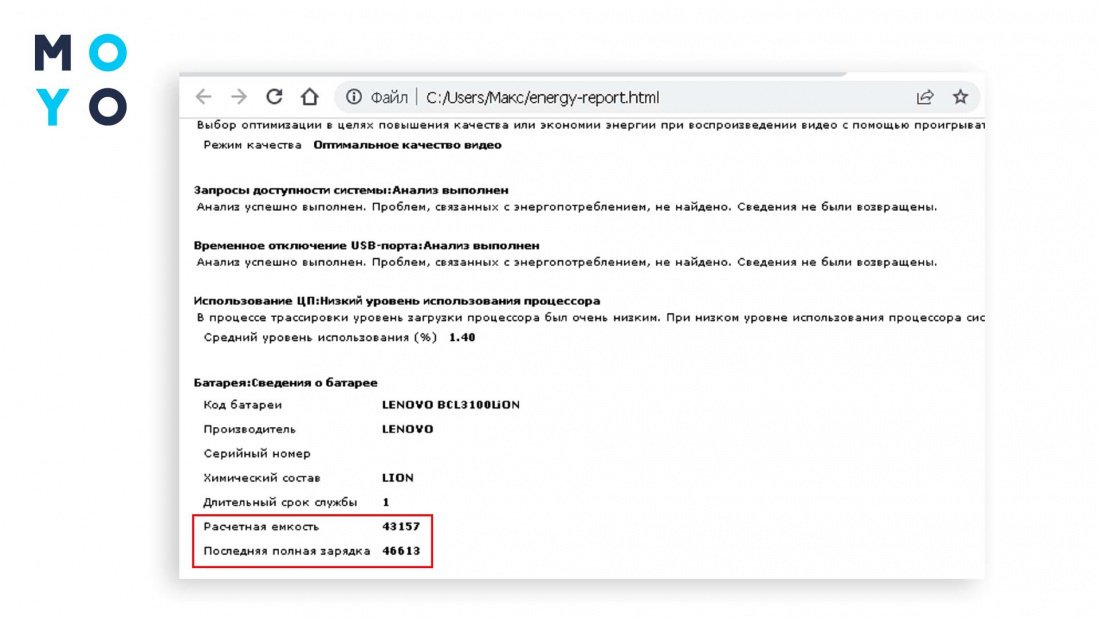
Винда проделает ту же работу, что и в случае с PowerShell, выдаст путь к такому же файлу с отчетом. Единственный нюанс заключается в другом расположении файла. Результат будет выгружен в пользовательскую или системную папку. Если не удается открыть файл в каталоге system32 — скопируйте его, например, на рабочий стол.
Как проверить износ батареи ноутбука с помощью специальных утилит
Пользователи, которые не недолюбливают работать с командной строкой, могут прибегнуть к помощи сторонних утилит. Предлагаем несколько вариантов, в большинстве своем написанных под Windows. Их разработчики хорошо знают, как проверить износ под износившейся батареи ноутбука и предлагают симпатичные русифицированные решения с оконным интерфейсом.
Интересная статья: Как подключить Макбук к телевизору или к монитору: 7 эффективных советов
BatteryCare
Среди утилит, позволяющих добыть инфу о батарее, первым делом стоит отметить BatteryCare. Приложуха скачивается и устанавливается в пару кликов. После запуска появляется значочек в системном трее. На вкладе с общей инфой прога показывает заряд аккумулятора и на сколько его хватит, если не подключать ноут к электросети. На вкладке «Дополнительно» можно посмотреть паспортную емкость, максимальный и текущий заряд, напряжение и прочее.
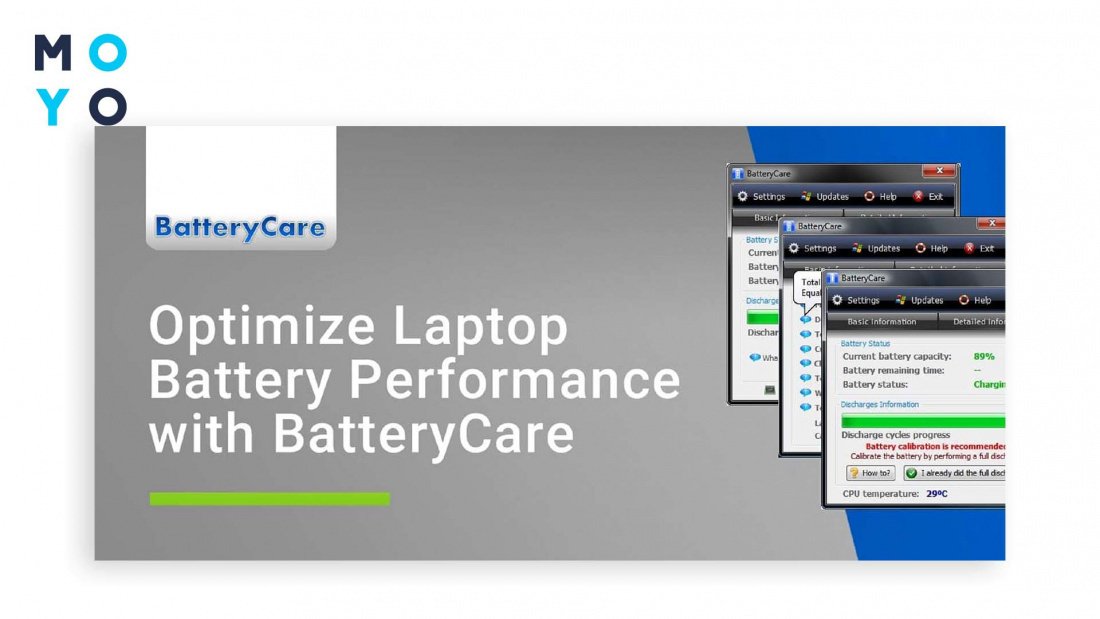
Максимальная емкость — это количество энергии, которое способна принять батарея. Со временем этот показатель падает. При бережном отношении к технике сможете замедлить потерю емкости. В частности, не рекомендуется допускать разрядку до нуля, тем более оставлять ноут надолго в таком состоянии.
BatteryInfoView
Программа создана для быстрой проверки батареи ноутбука. Приложение не требует установки, выдает всестороннюю инфу о батарее. Есть отдельная вкладка с настройками. В перечне выдаваемых характеристик:
- название производителя,
- модель,
- изначальная и текущая емкости,
- степень износа,
- вольтаж,
- химический состав,
- количество пройденных циклов.
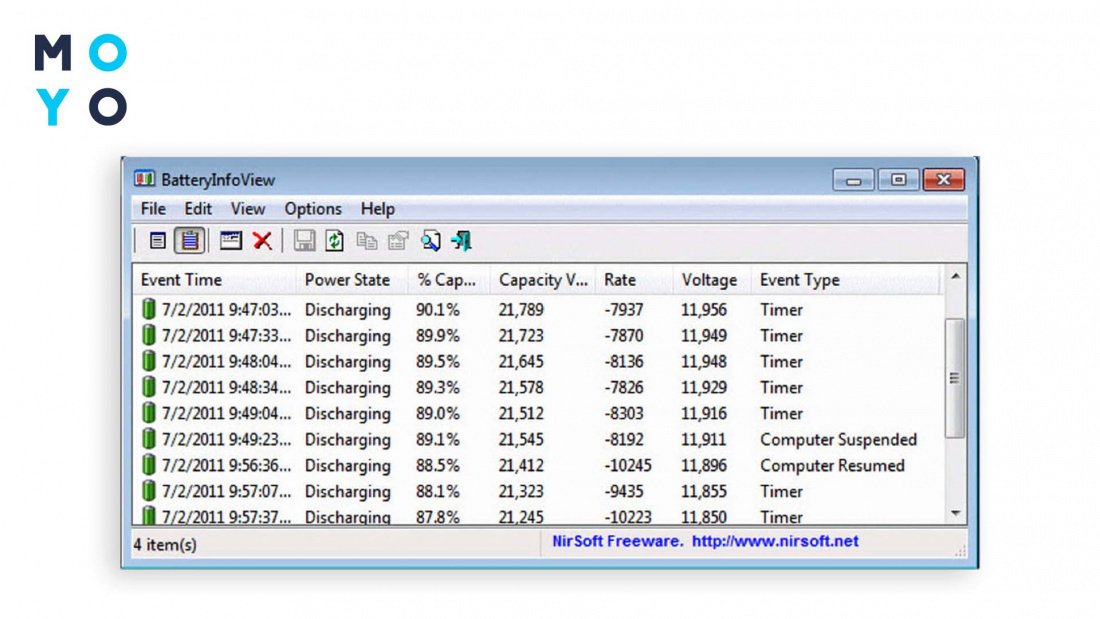
Утилита умеет логировать события, связанные с аккумулятором, выдает отчеты в формате HTML. Работает на устаревших версиях Windows.
Лэптопы для геймеров: Ноутбуки Lenovo Legion — топовая флагманская линейка для игроманов: 5 программных фишек
AIDA 64
Аида — одна из самых популярных прог для получения информации о ПК. Ее часто используют для мониторинга работы системы охлаждения, для проверки температуры в системнике и т.п. В интерфейсе утилиты имеется раздел «Электропитание», размещенный в папке «Компьютер».
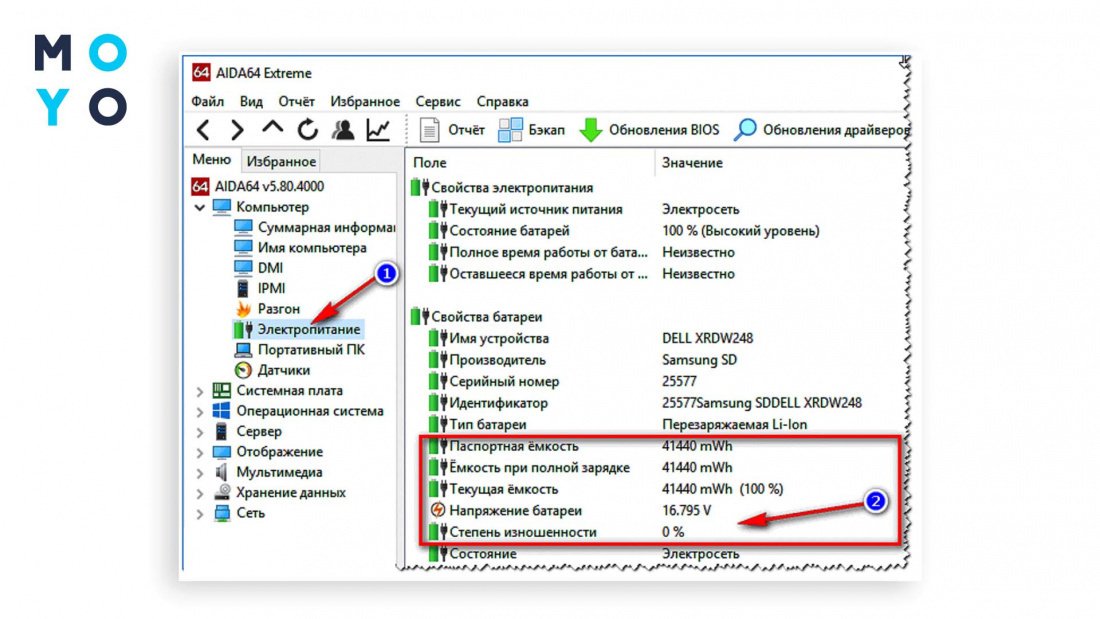
Если Аиду запустить со стационарного компа, в этой папке не будет полезной инфы. С ноутбуками все интереснее: в «Электропитании» увидите основные сведения об аккумуляторе. Такой способ контроля за батареей удобен тем, что не нужно скачивать специальное приложение, можно пользоваться универсальным софтом.
Battery Optimizer
Прога известна со времен Windows XP. По названию можно догадаться, что утилита не только выдает инфу, но и способна оптимизировать расход аккума. Приложуха умеет регулировать настройки и даже отключать вторичный функционал ноута. Информирует о скорой разрядке батареи.
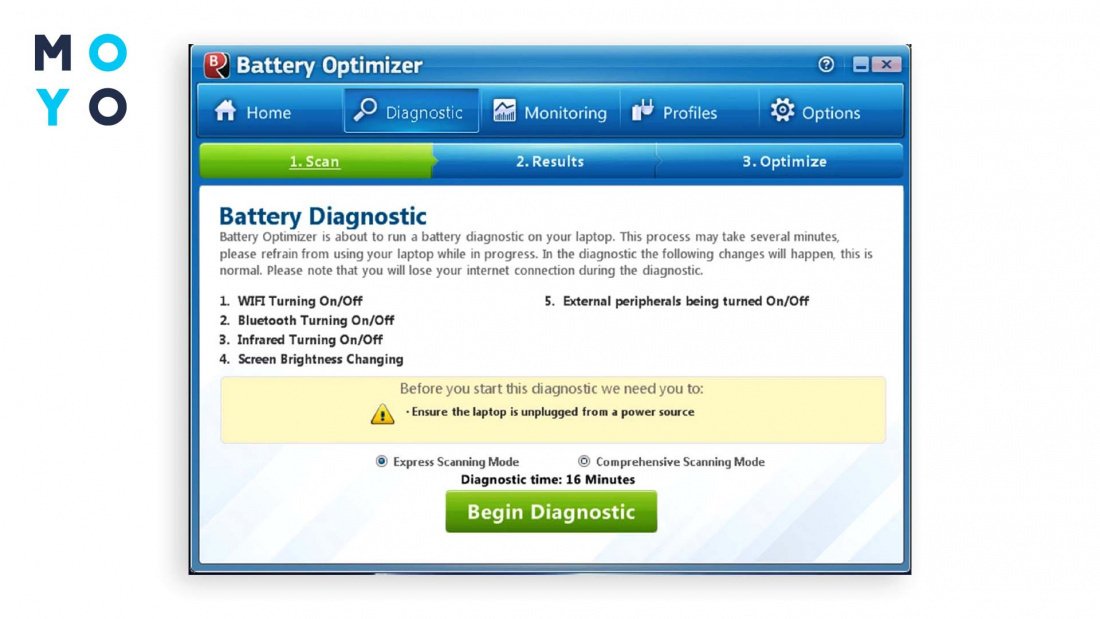
В главном окошке Battery Optimizer выводит сведения о батареи: текущее состояние, приблизительное время до разрядки и прочее. Если ресурс <20%, прога выдает соответствующее сообщение.
Battery Optimizer предлагает ряд решений по оптимизации: отключение блютуз или Wi-Fi, уменьшение яркости дисплея и прочее. Использование утилиты — хорошая возможность продлить срок эксплуатации аккума.
coconutBattery
Приложуха написана для пользователей, предпочитающих макбуки, айфоны и айпады. Полноценную версию можно купить за $10, а вариант с урезанным функционалом доступен для бесплатного скачивания. В нем ограничено количество запусков, отключено несколько второстепенных функций.
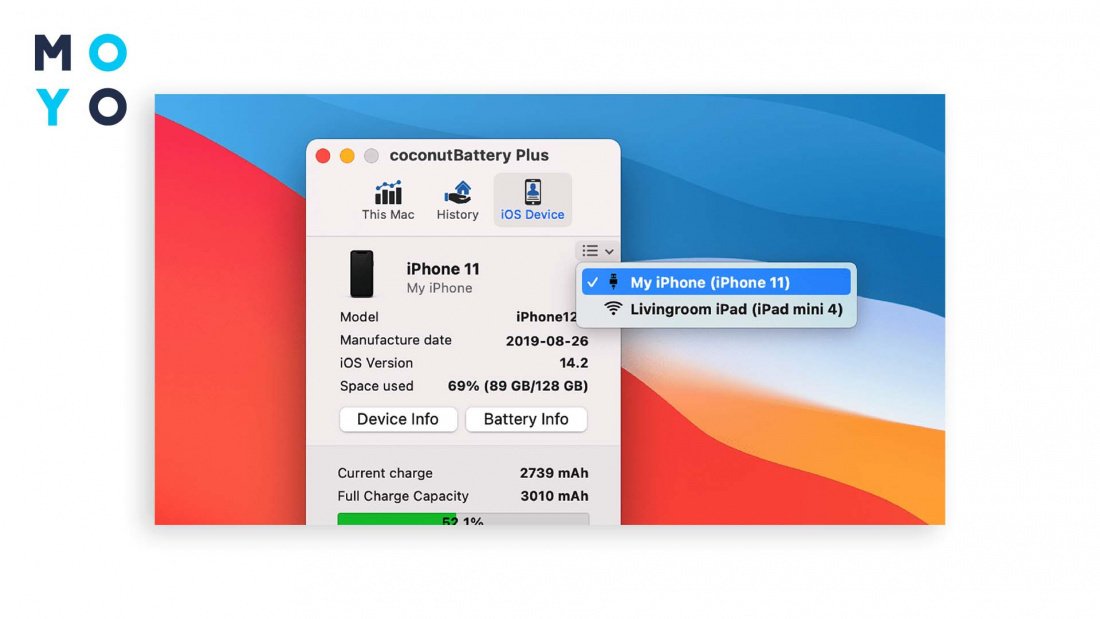
Прога выдает полную и текущую емкость батареи, дату ее производства, время работы, процент износа, температуру, вольтаж, количество циклов. Реализовано формирование отчетов в удобной форме.
Imtec Battery Mark
Ключевое преимущество проги — стабильная работа на старых лэптопах. Тестировать аккумулятор можно по обычной или ускоренной процедуре. Утилита спрашивает, в какую папку выгрузить файл отчета. Приложуха умеет тестировать батарею под нагрузкой. Выдает инфу в числах и графиках. Тестирование длится до десяти минут. Для обеспечения достоверности результатов в этот период не запускайте других программ.
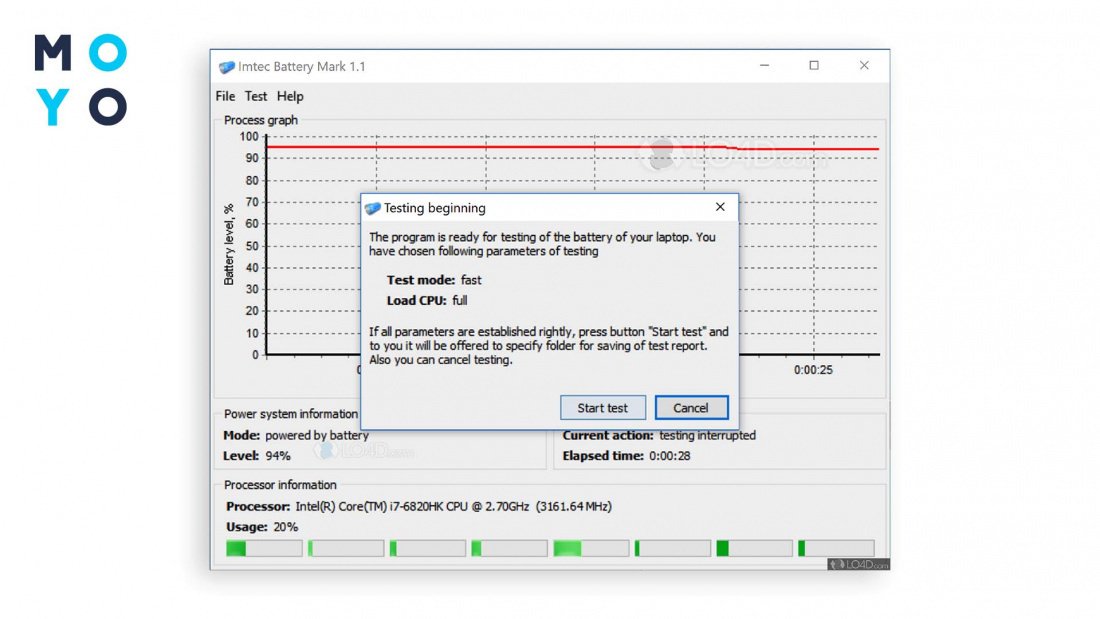
В заключение обобщающая табличка по утилитам:
|
Название
|
Для Windows | Для макбуков | Бесплатная полнофункциональная версия | Проверка других комплектующих |
| BatteryCare | + | - | + | - |
| BatteryInfoView | + | - | + | - |
| AIDA 64 | + | - | + | + |
| Battery Optimizer | + | - | + | - |
| coconutBattery | - | + | - | - |
| Imtec Battery Mark | + | - | + | - |
Весь упомянутый софт безопасен, можете смело проверять.
Реанимируем лэптоп: Что делать, если ноутбук не включается: 6 основных ситуаций и выходы из них



























